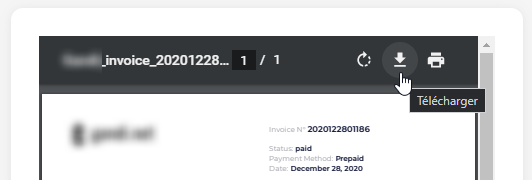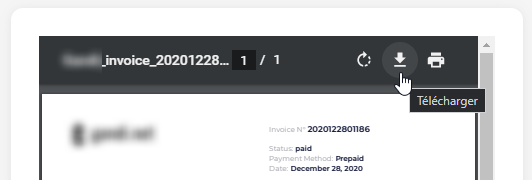Guide de démarrage
Bienvenue !
Nous vous remercions d’avoir choisi Unprint.
Ce guide de démarrage vous aidera à faire vos premiers pas votre nouvel environnement.
Mise en route de votre nouveau domaine
Email de mise en route
Une fois la procédure d’inscription terminée, votre nouvel espace Unprint est directement créé. Dès qu’il est disponible, vous recevez un email avec les instructions de démarrage.
Dans cet email, cliquez sur le bouton « Accéder à mon site ».
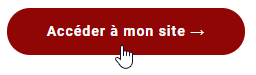
Réglages initiaux
Le lien ci-dessus vous envoie directement vers une page d’accueil, vous invitant à vérifier certains réglages. Il est possible qu’il vous soit demandé de vous authentifier au préalable.


Dans les réglages de l’interface utilisateur :
- Contrôlez votre fuseau horaire. Celui-ci permet d’apposer des dates et heures de traitement corrects sur vos documents.
- Contrôlez la langue de l’interface. Unprint est aujourd’hui disponible en français et en anglais, d’autres langues devraient être ajoutées prochainement.
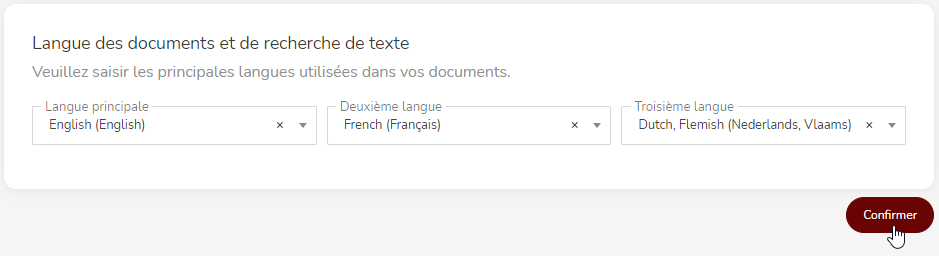
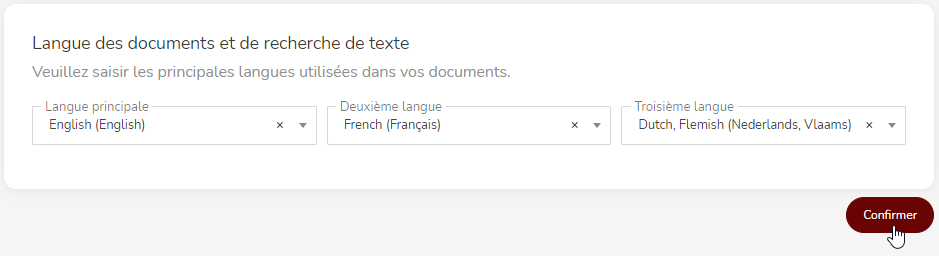
Dans les réglages des langues des documents :
- Mentionnez la ou les langues les plus utilisées dans vos documents. Vous pouvez en sélectionner jusqu’à trois parmi une vingtaine.
Cliquez sur « Confirmer » : votre espace est prêt !
- Vous êtes à présent redirigé sur la page d’accueil de votre site : le Tableau de bord.
- Notez bien l’adresse de votre site : votre_domaine.unprint.app. Elle vous permettra de revenir directement dans votre environnement Unprint sans devoir passer par la page d’accueil.
Chargez vos premiers documents
Écran de téléchargement

Identifiez la barre de menu à gauche de votre écran. Sur les écrans plus petits, il se peut que vous deviez appuyer sur le bouton « Menu » pour la faire apparaître.
Cliquez à présent sur le bouton « Télécharger ».
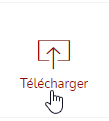
L’outil de téléchargement des documents est à présent ouvert. Pour charger des documents, il suffit de glisser et déposer vos fichiers et répertoires vers la zone en pointillés. Vous pouvez également y déposer des répertoires ou des fichiers compressés.
Alternativement, vous pouvez également cliquer sur le bouton « Parcourir », qui ouvrira un outil de sélection de fichiers.
Le chargement des fichiers sélectionnés commence instantanément.
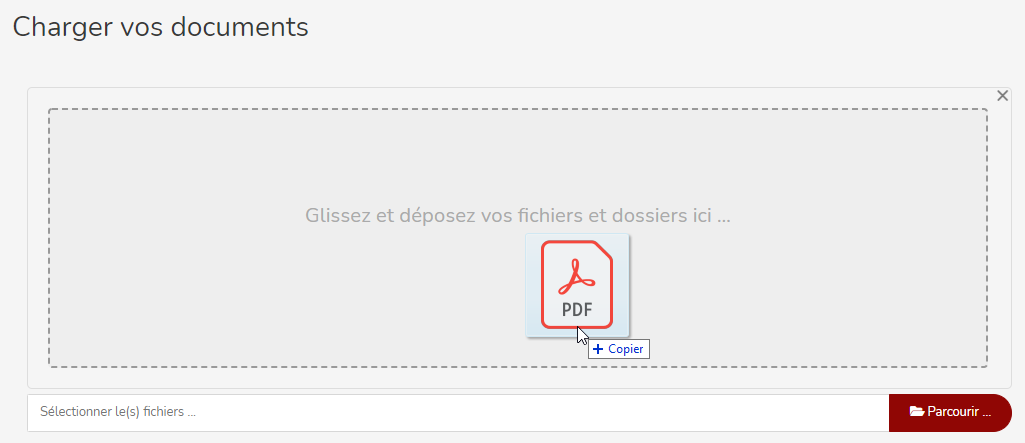
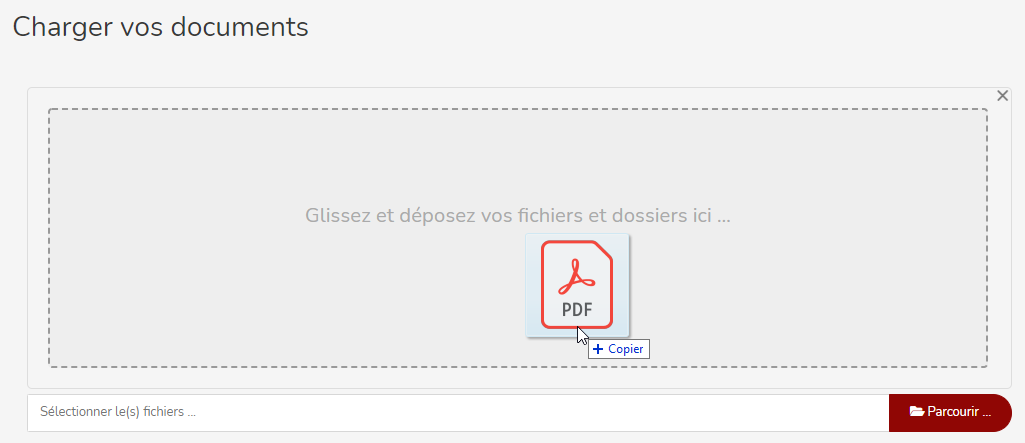
Unprint prend en charge de nombreux formats de fichiers, veuillez consulter le Guide de l’Utilisateur pour en savoir plus.
Chargement par email
Unprint associe une adresse email à l’activation de chaque nouvel environnement, de la forme votredomaine@unprint.app.
Celle-ci est mentionnée dans l’email que vous avez reçu lors de l’activation de votre compte. Vous pouvez également la retrouver dans le menu de l’utilisateur (cliquez sur votre nom en haut à droite de l’écran, puis « Mes paramètres »).
Un peu de patience…
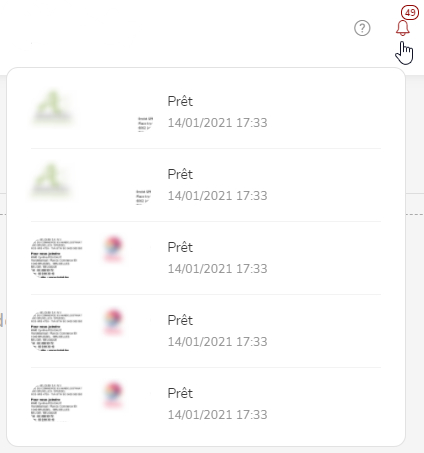
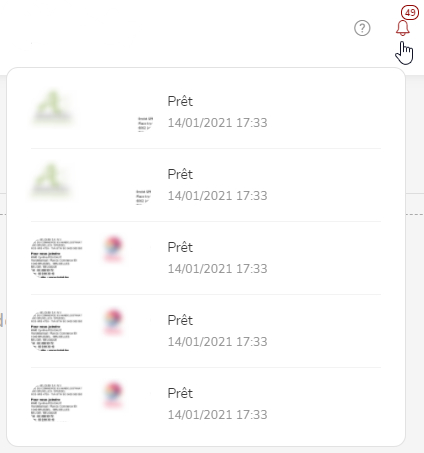
Une fois chargés, vos fichiers sont directement traités. En fonction du type de document, ce traitement peut prendre de quelques secondes à quelques minutes. Une notification vous sera envoyée dès que vos documents seront disponibles dans Unprint.
La zone de notification est symbolisée par une petite cloche en haut à droite de l’écran.
Boîte de réception

Cliquez à présent sur le bouton « Boîte de réception » dans le menu de gauche. Une liste s’ouvre, reprenant les documents que vous avez récemment importés.
Chaque document comporte un bouton « unprint ». Lorsque vous cliquez dessus, un assistant apparaît. Renseignez-y :
- La source du document : la personne ou l'organisation ayant créé ou émis le document. Sélectionnez une source existante ou saisissez-en une nouvelle.
- Un domaine, en cliquant sur l'une des icônes proposées.
- Une catégorie, en cliquant également sur l'icône correspondante.
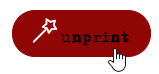


Les domaines et catégories vous permettent d'effectuer un classement intuitif très rapide. Dans le doute, des choix génériques sont proposés, tels que "Mes documents" dans la version Personnelle. Ce classement reste modifiable à tout moment et n'influe en rien les performances du moteur de recherche.
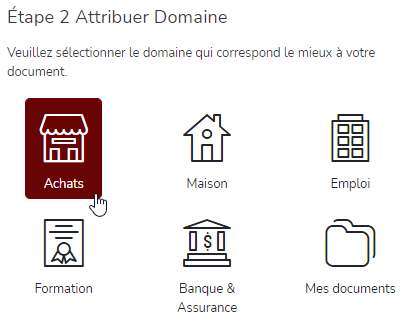
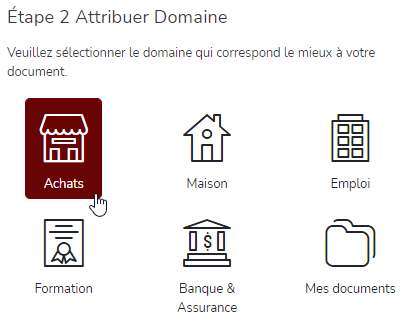
C’est tout ! Votre document est à présent classé dans Unprint.
Retrouver un document
Outil de recherche
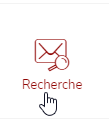
L’outil de recherche vous permet d’identifier très rapidement des documents sur base d’un ou plusieurs mots-clés issus de leur contenu.
Cet outil est également accessible à tout moment en introduisant vos mots-clés dans le champ « Recherche… » du bandeau supérieur de l’interface.

Menu « Documents »
Le menu « Documents » vous permet par ailleurs de consulter vos documents par domaines. De nombreuses options de filtre vous y sont ensuite proposées.
Les documents trouvés sont consultables à tout moment en cliquant sur la loupe dans la liste des résultats.
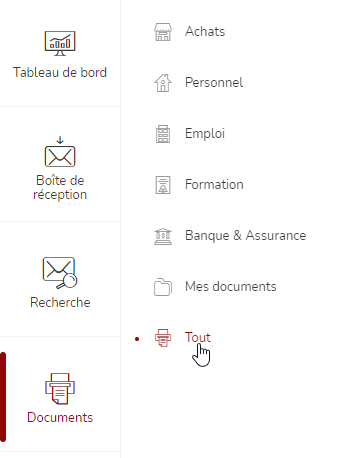
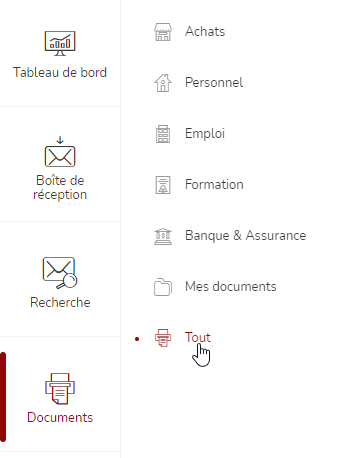

Un assistant est alors ouvert, permettant de visualiser le document et éventuellement de le télécharger ou l’imprimer.